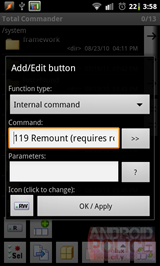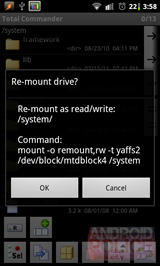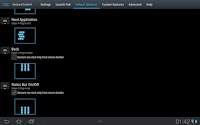Zo ja dat kan je deze gebruiken als afstandbediening voor al je Audio en Video apparaten in huis.
Wat dacht je nu van een Remote Control voor je Telenet Digicorder of Digibox
Met de Universal Remote Control app wordt dit mogelijk.
Ik heb een aangepast document gemaakt voor de bediening van een DC-AD2100 Digicorder maar deze is ook bruikbaar voor de andere DC-AD modellen van Digicorders en Digiboxen van Telenet.
Werkwijze:
- Installeer Universal Remote Control op je Android smartphone of Tablet
- Maak een map aan op je interne SD-kaart met als naam: remotes
- Plaats volgend bestand in deze map: Telenet_Digicorder-box_DC-AD
- Open 'Universal Remote Control' en selecteer 'REMOTE CONTROL 1 GUI'
- Klik op 'Settings' rechtsboven op je scherm of klik op het rode Tandwieltje
- Dan selecteer je 'Choose Remote'
- Ga in de lijst volledig naar beneden en daar klik je op 'Telenet Digicorder-box DC-AD'
- Vanaf nu is het mogelijk je Telenet Digicorder of Digibox te bedienen met je Smartphone
Laat maar weten of het lukt en of je meer info wenst over hoe je dit zelf nog kan aanpassen naar eigen wensen en noden. Ik heb bijvoorbeeld voor mij persoonlijk nog een beperkte bediening van een Panasonic TV toegevoegd zodat ik vanaf 1 afstandsbediening zowel de TV als de Digicorder kan aanschakelen.
Veel plezier met het bedienen van je Digicorder vanaf je Smartphone of Tablet
Groeten
Johan
Ziehier een lijst van Smartphones met een IR blaster: https://en.wikipedia.org/wiki/List_of_devices_with_IR_blaster
Opmerking: Universal Remote Control is een gratis app, maar wel eentje met vervelende reclame Pop-ups. Er zit geen reclame in de betalende Pro versie.
Waarschijnlijk zijn er nog wel andere Remote Control apps waarbij het mogelijk is om een aangepaste afstandsbediening aan te maken. Maar dit heb ik niet verder uitgezocht.
Peel Smart Remote ondersteunt Telenet decoder. Deze app wordt standaard meegeleverd op bepaalde Samsung smartphones met ingebouwde ir blaster.
Waarschijnlijk zijn er nog wel andere Remote Control apps waarbij het mogelijk is om een aangepaste afstandsbediening aan te maken. Maar dit heb ik niet verder uitgezocht.
Peel Smart Remote ondersteunt Telenet decoder. Deze app wordt standaard meegeleverd op bepaalde Samsung smartphones met ingebouwde ir blaster.